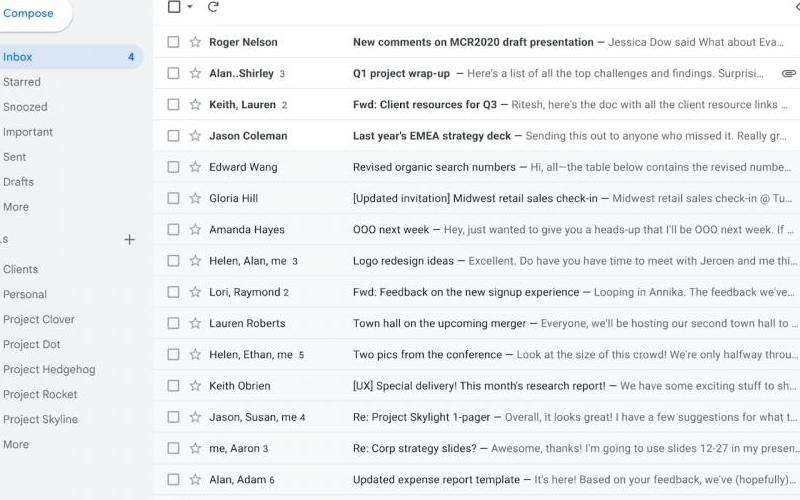随着移动设备的普及,手机已经成为人们重要的通信工具之一。而Gmail作为最常用的电子邮件服务提供商之一,在手机上也广受用户欢迎。然而,有时候用户可能会遇到Gmail手机应用无法显示邮件的问题。本文将探讨这个问题的可能原因,并提供一些解决方案,帮助用户重新获得对邮件的访问。
问题分析:
在解决问题之前,首先需要了解为什么手机Gmail应用会出现不显示邮件的情况。以下是可能的原因:
1. 网络连接问题:如果手机没有稳定的网络连接,Gmail应用可能无法正常加载邮件内容。

2. 同步问题:有时候Gmail应用可能会出现同步问题,导致新邮件无法及时显示。
3. 数据存储问题:手机存储空间不足或Gmail缓存数据过多可能导致邮件无法正常加载。
4. 账户设置问题:错误的账户设置或未正确配置Gmail账户可能导致无法显示邮件。
5. 应用错误:Gmail应用本身可能存在错误或Bug,需要更新或重新安装。
解决方案:
1. 检查网络连接:
- 确保手机连接的是稳定的Wi-Fi或移动网络。
- 尝试切换网络连接,或重启手机后再次尝试访问邮件。
2. 同步Gmail应用:
- 打开手机Gmail应用,点击菜单图标,选择“设置”。
- 在设置页面中,选择要同步的账户。
- 确保“同步Gmail”选项处于打开状态。
- 如果已经打开,请尝试关闭再重新打开。
3. 清理存储空间和缓存数据:
- 打开手机设置,滑动到“应用”或“应用管理器”选项。
- 找到并点击“Gmail”应用。
- 点击“存储”或“内存”,然后选择“清除数据”和“清除缓存”。
4. 检查账户设置:
- 打开手机设置,找到“账户”选项。
- 选择“Google”账户,确保账户状态为“已同步”。
- 如果账户未同步,点击账户名称,然后点击“同步账户”。
5. 更新或重新安装Gmail应用:
- 打开Google Play商店,搜索“Gmail”应用。
- 如果有更新可用,点击“更新”按钮进行更新。
- 如果问题仍然存在,尝试卸载Gmail应用,然后重新安装。
通过对手机Gmail不显示邮件问题的分析,我们可以看到多种原因可能导致此问题的出现。然而,通过检查网络连接、同步设置、存储空间、账户配置以及更新或重新安装应用等解决方案,用户可以尝试逐步排除问题并恢复对邮件的访问。如果问题依然存在,建议联系Gmail支持团队以获取进一步的帮助。